KaitekiTVモバイルアプリのマイページの使い方(iOS)
マイページの表示
操作画面
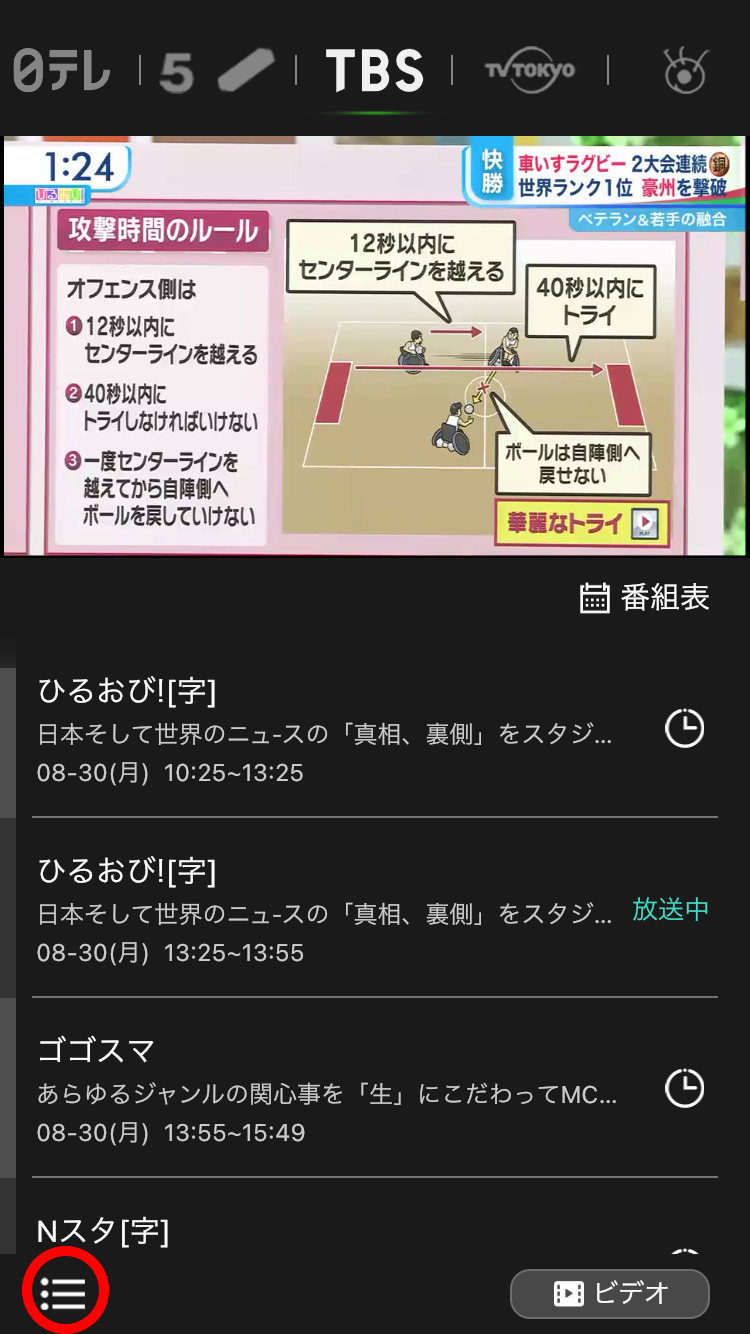
テレビ放送中の画面左下、三本線マークを押して下さい。
操作画面
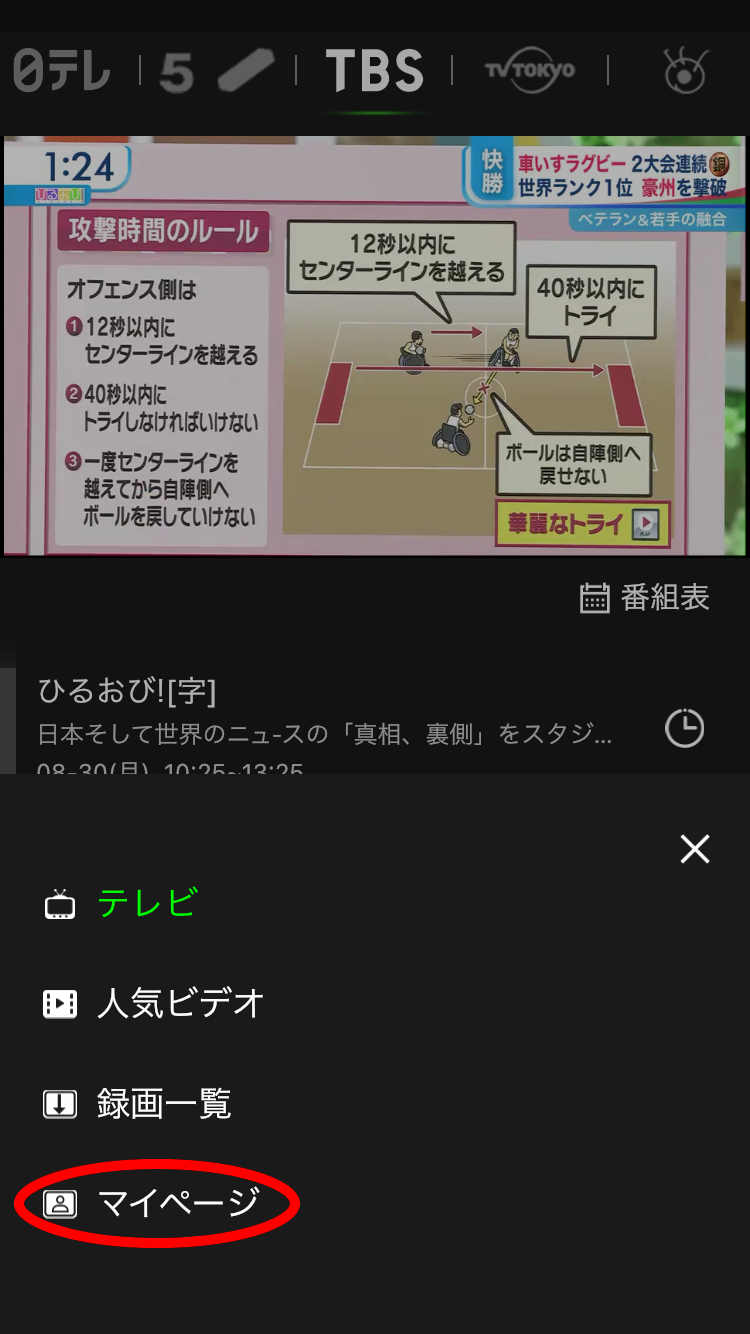
表示されたメニューから、一番下の「マイページ」を押して下さい。
すると、マイページのメニューが表示されます。
アカウント管理の確認
操作画面
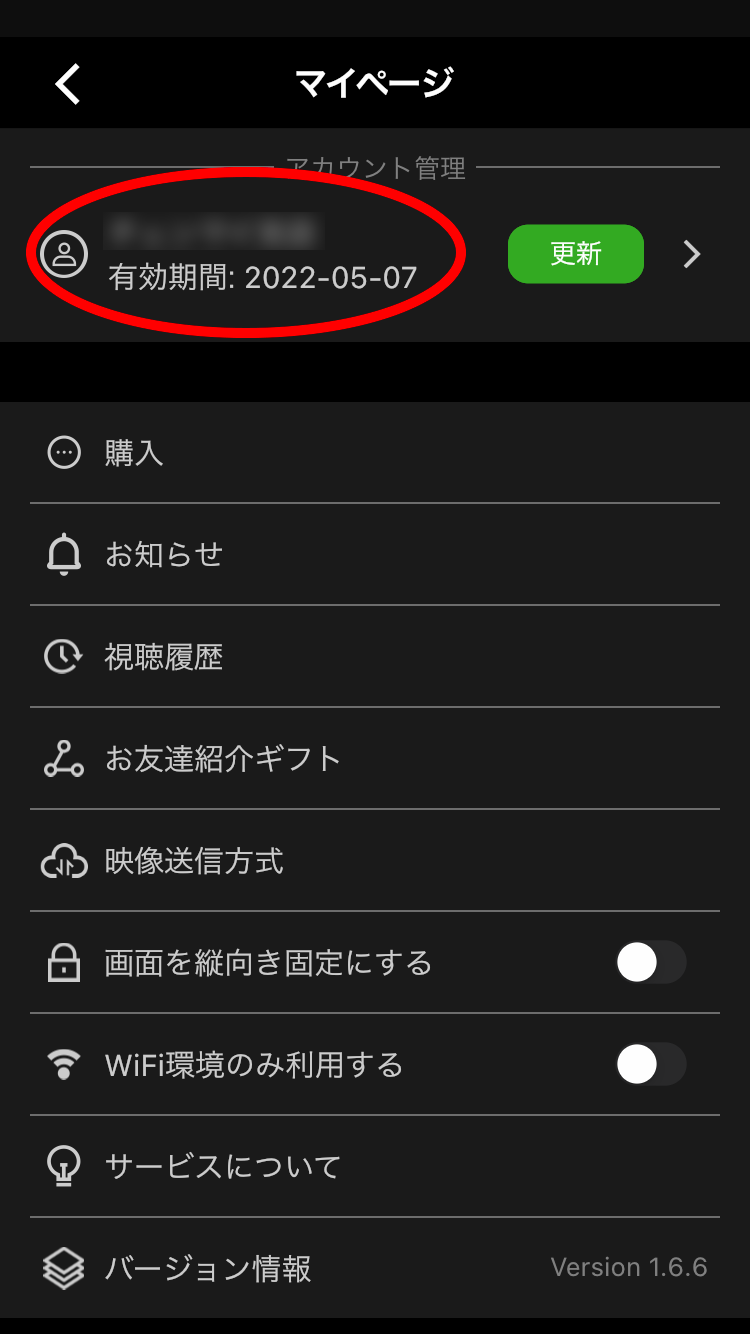
一番上のアカウント管理の部分を押して下さい。
操作画面

アカウント管理画面で、IDや登録名、契約プラン等をご確認下さい。
契約期間が終了している場合や、終了前に延長する場合は、一番下の「期間を延長する」を押して下さい。
有料プランの購入
操作画面
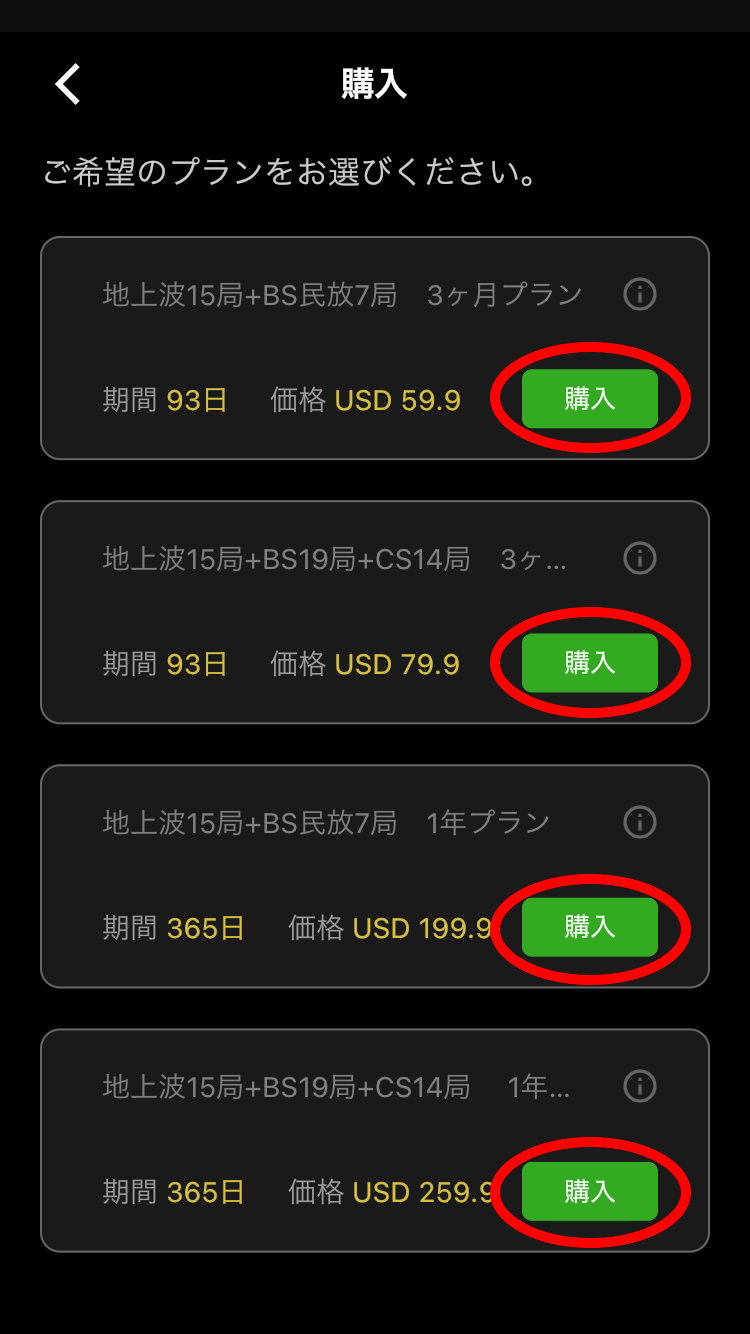
ご希望の視聴プラン・期間を選択し、対応する「購入」ボタンを押して下さい。
操作画面
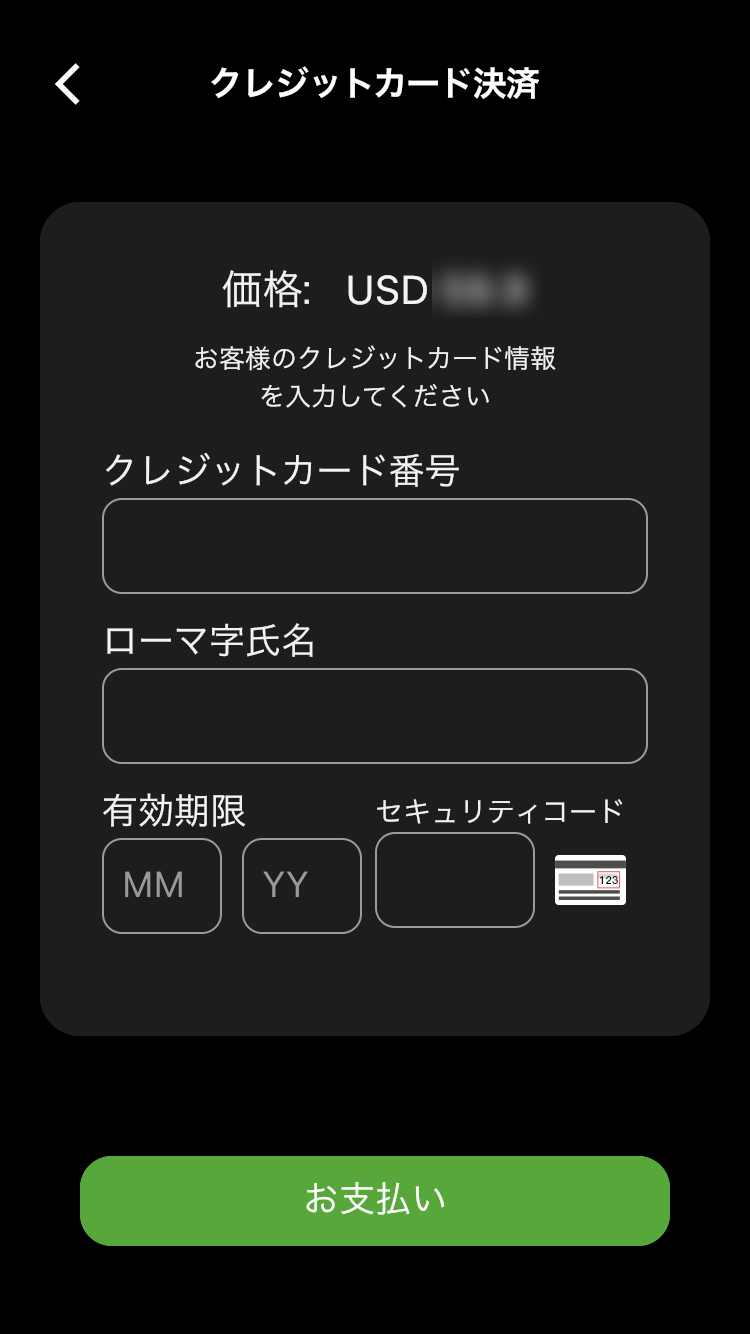
クレジットカード決済が表示されますので、必要事項を入力し、「お支払い」を押して下さい。
お友達紹介ギフト
操作画面
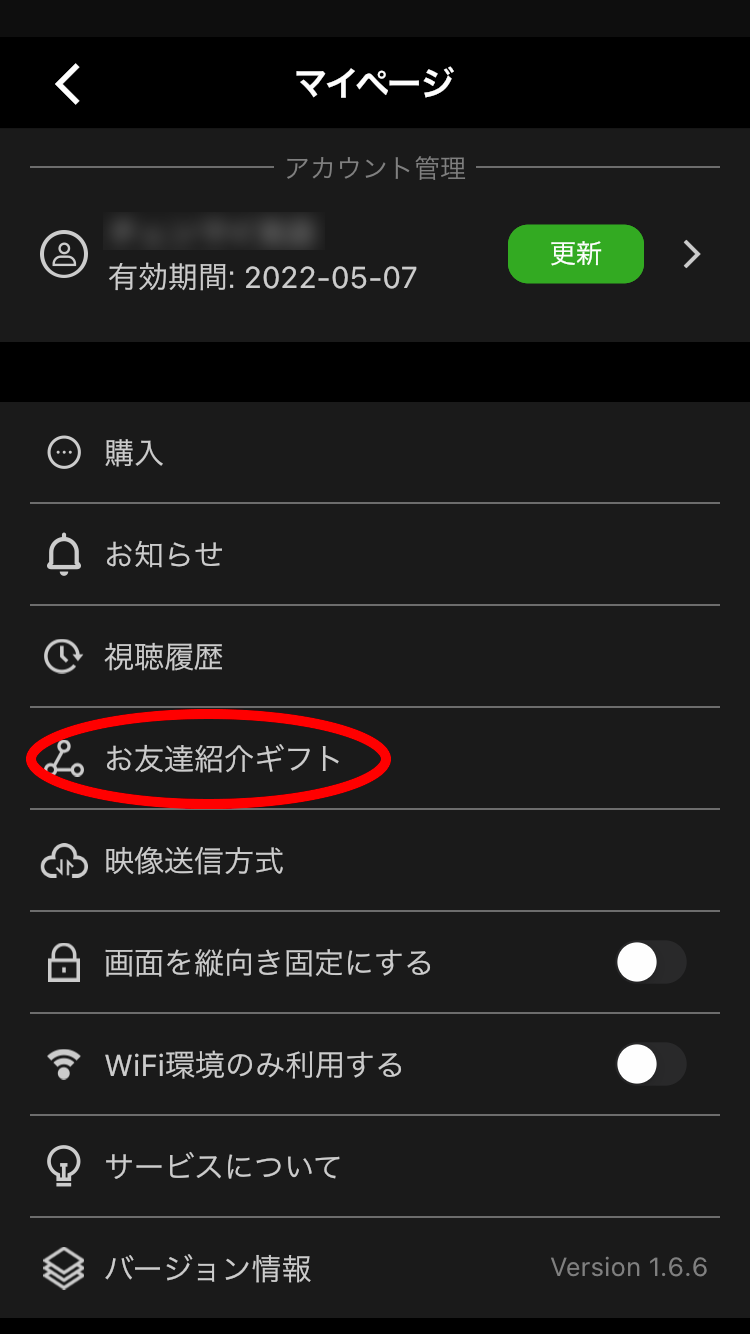
「お友達紹介ギフト」では、ご友人へKaitekiTVをご紹介いただけます。
ご紹介いただくと、特典がございます。
操作画面
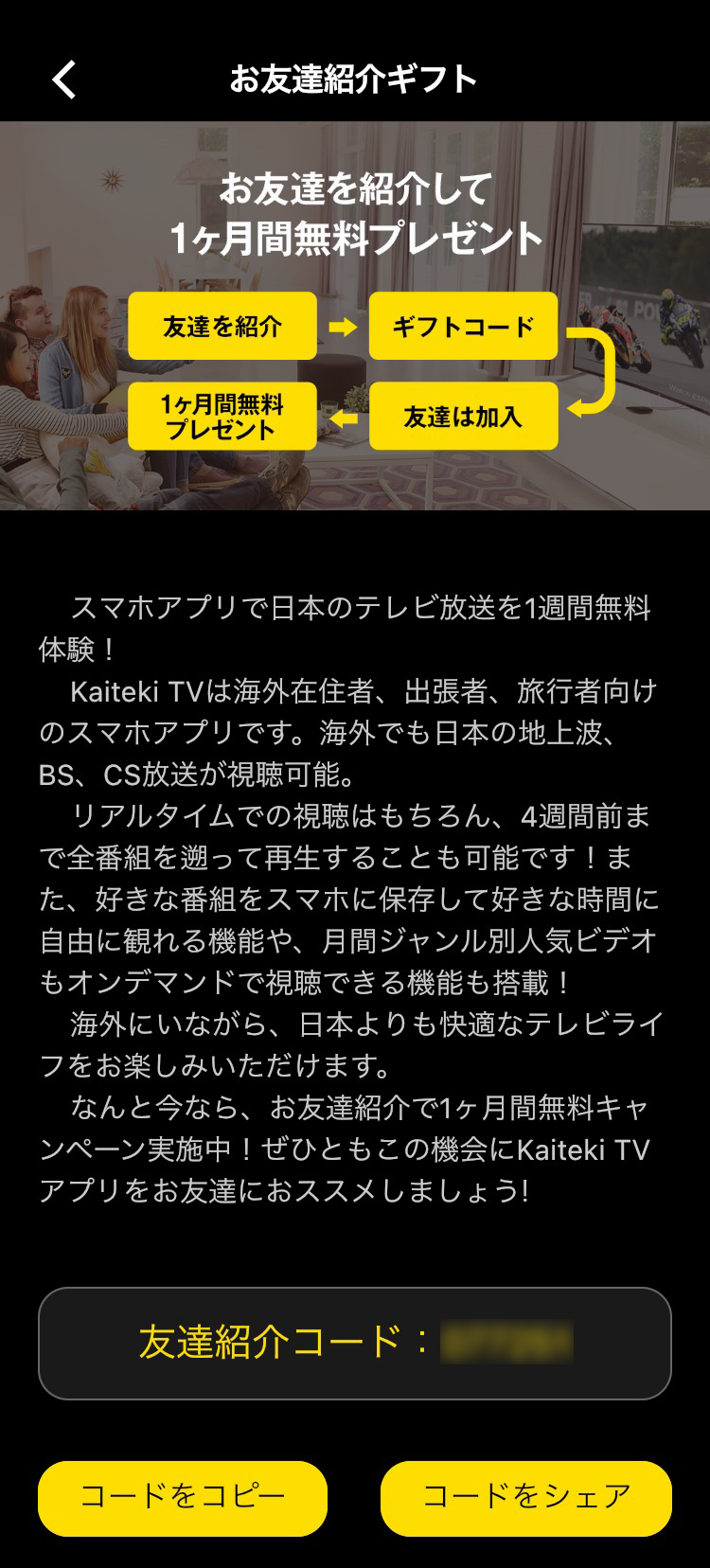
画面の下部に「お友達紹介コード」が記載されています。
コードの「シェア」機能をコマンドを利用して、メールやSNSなどでお友達をご紹介して下さい。
1人ご成約につき1ヶ月の無料期間をプレゼントいたします。
「映像送信方式」の変更
操作画面
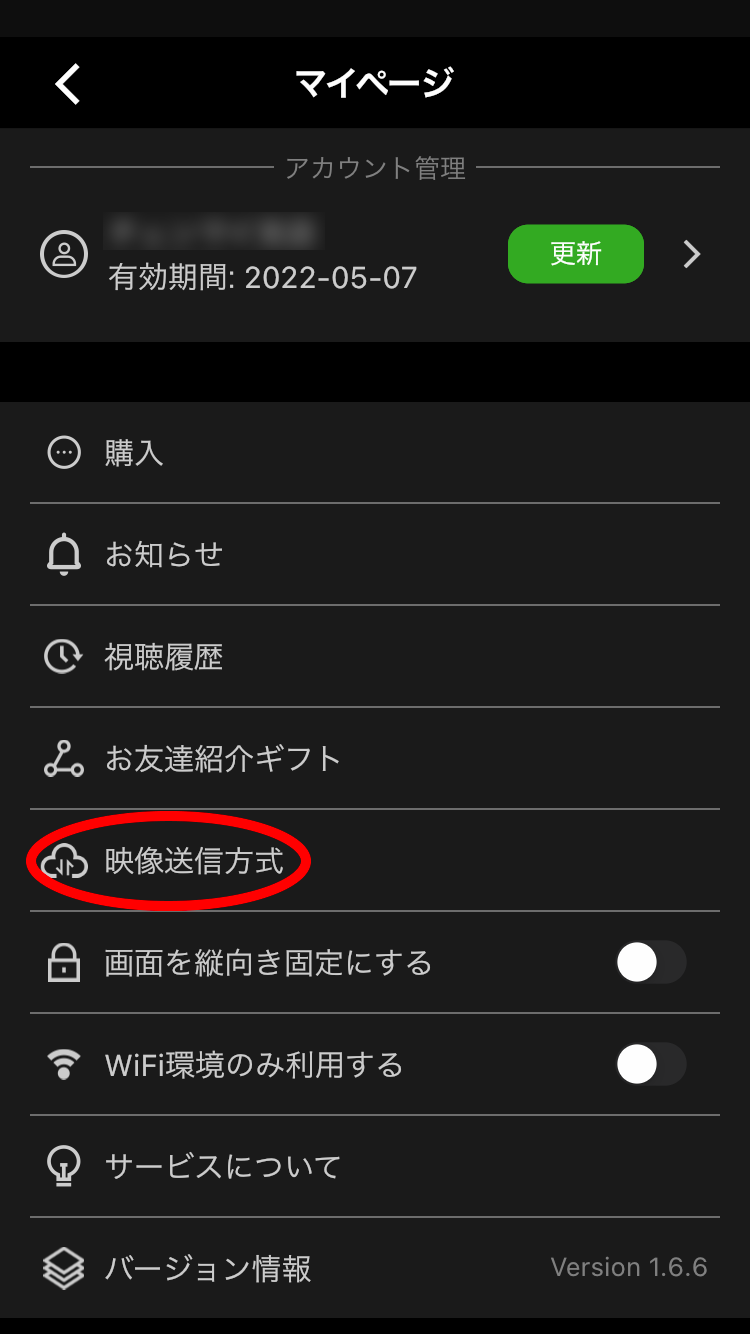
「映像送信方式」を変更できます。
インターネットの問題がある時に、この項目を使用して下さい。
操作画面
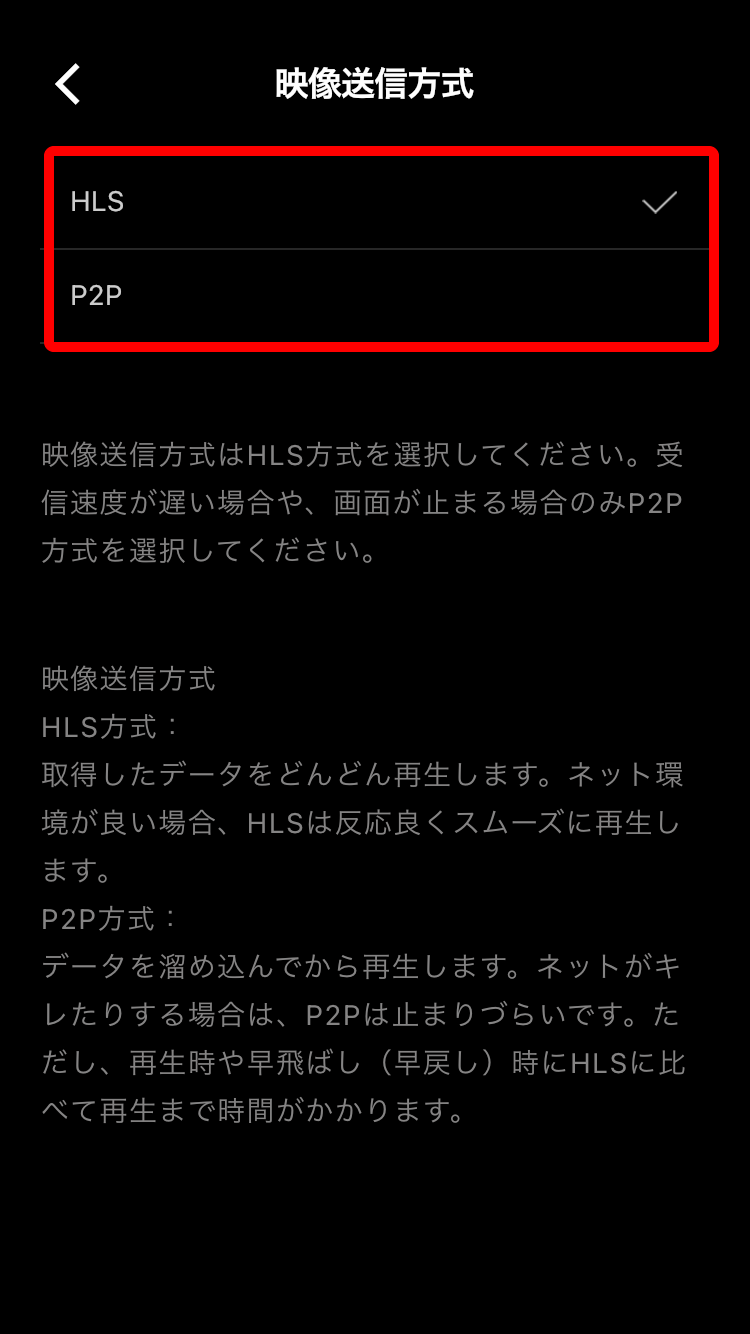
映像送信方式は「HLS」と「P2P」があります。
お住まい地域のインターネット環境によって、どちらかに切り替えるとよりスムーズに視聴ができる場合があります。
ワンタッチで切り替えられますので、気軽に変更してお試し下さい。
画面の縦向き固定
操作画面
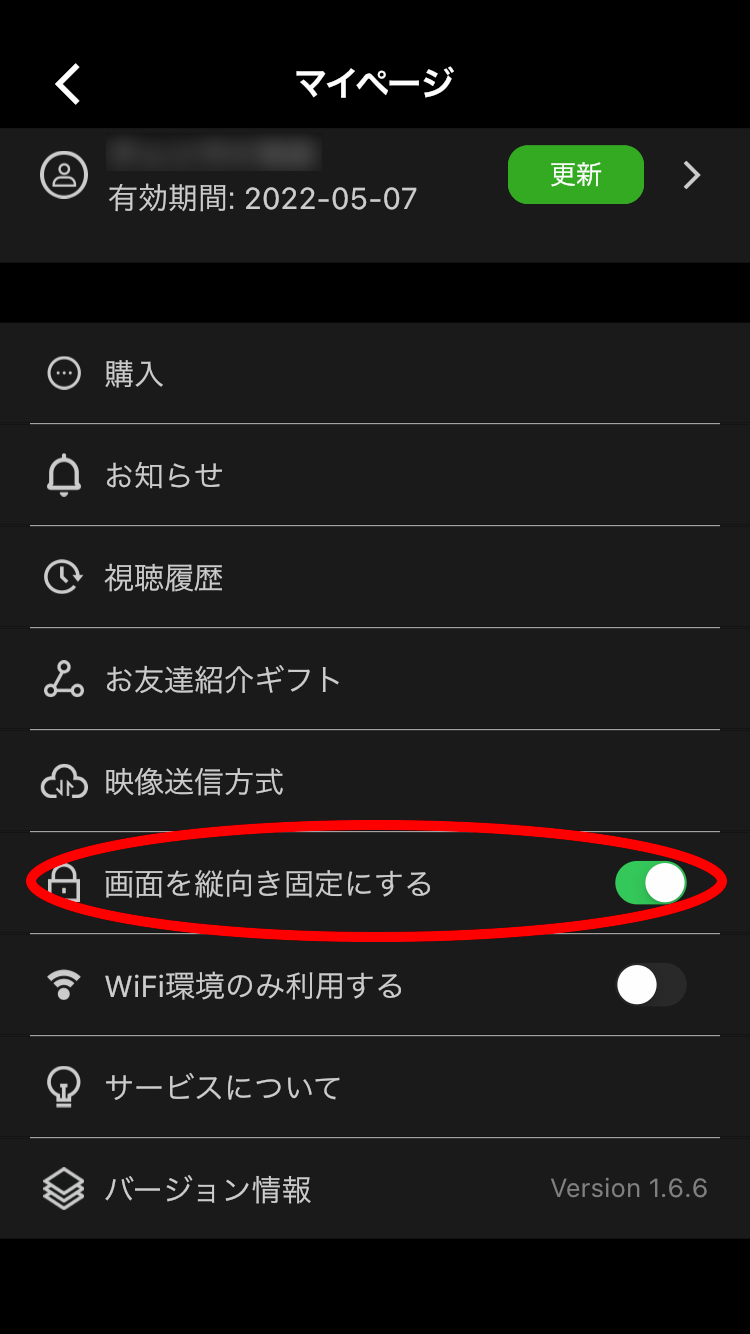
この項目をONにすると、スマホ・タブレットの画面回転設定に関わらず、画面が縦向きに固定されます。
全画面表示にしない限り、画面が横向きになることがありません。
Wi-Fi環境での利用に限定
操作画面
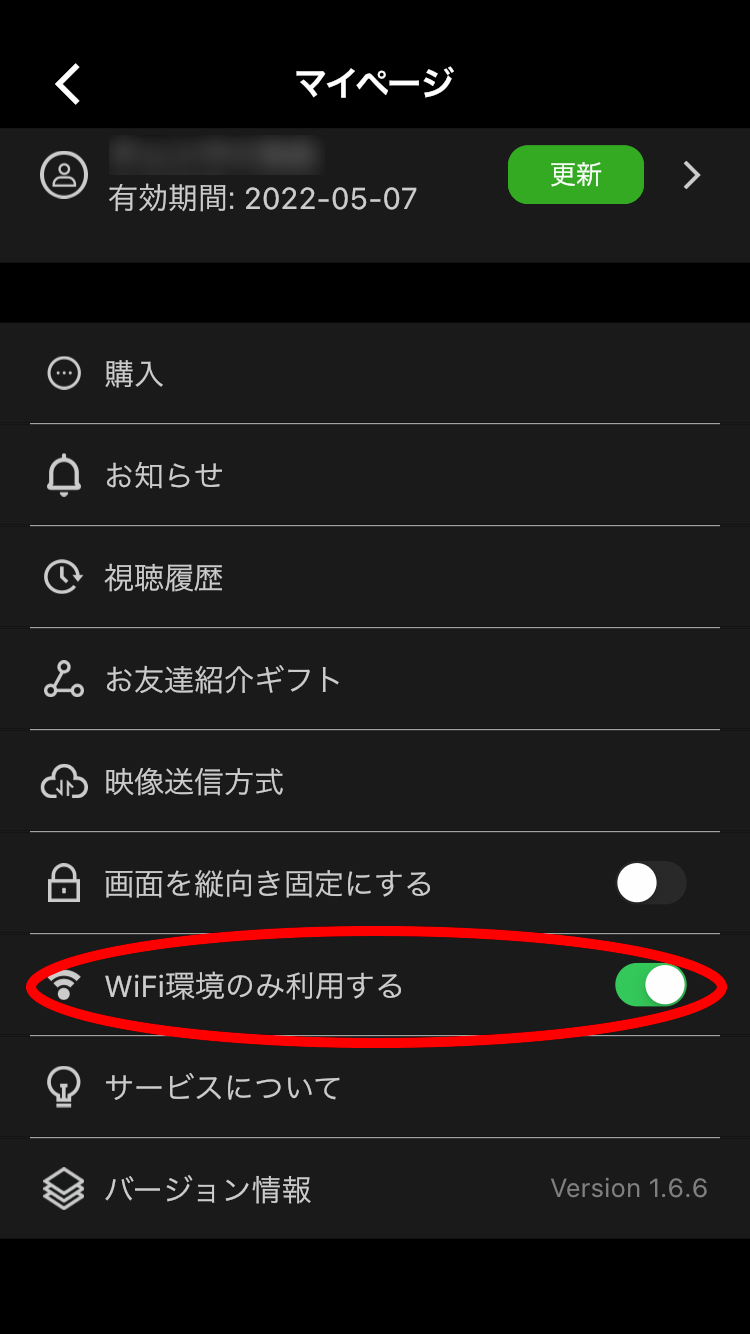
この項目をONにすると、モバイル回線を使う映像が映らなくなり、回線の容量制限超過が防げます。
端末に録画保存された番組は視聴できます。

